Liian monien taustaprosessien korjaaminen Windows 10: ssä
Onko Windows 10 Tehtävienhallinta -luettelossa useita taustaprosesseja? Jos näin on, saatat joutua vähentämään taustaprosesseja vapauttamaan järjestelmän resursseja työpöydän ohjelmistoille. Koska taustaprosessit hog RAM, leikkaamalla ne todennäköisesti nopeuttaa kannettavaa tietokonettasi tai työpöytääsi ainakin vähän.
Taustaprosessit ovat tyypillisesti Microsoftin ja kolmannen osapuolen ohjelmistopalvelut, jotka on lueteltu Palvelut-ikkunassa. Täten taustaprosessien vähentäminen on enemmän ohjelmistopalveluiden lopettamisen asia. Ne voivat kuitenkin olla myös käynnistysohjelmia ja järjestelmämonitoreja. Siten on olemassa muutamia tapoja, joilla voit korjata liian monta taustaprosessia Windows 10: ssä.
Vähennä taustaprosesseja Windows 10: ssä
- Poista Windows 10 -käynnistys
- Lopeta taustaprosessit tehtävähallinnalla
- Poista kolmannen osapuolen ohjelmistopalvelut Windowsin käynnistyksestä
- Sammuta järjestelmän monitorit
1. Poista Windows 10 -käynnistys
Tehtävienhallinta luettelee usein käynnistysohjelmat lokerossa taustaprosesseina. Useimmat virustorjuntaohjelmat ovat järjestelmälokeron ohjelmistoja. Nämä ovat ohjelmia, jotka tavallisesti avaat järjestelmäalustakuvakkeiden kontekstivalikoilla. Siten järjestelmäalustan ohjelmiston poistaminen Windowsin käynnistyksestä on yksi tapa vähentää taustaprosesseja. Voit poistaa järjestelmäpalkin ohjelmiston käynnistyksestä seuraavasti.
- Paina Windows-näppäintä + X ja avaa Prosessit-välilehti valitsemalla Tehtävienhallinta .

- Valitse suoraan alla oleva Käynnistys-välilehti.

- Nyt voit valita järjestelmäalustan ohjelman ja poistaa sen käytöstä poistamalla sen Windowsin käynnistyksestä.
2. Lopeta taustaprosessit tehtävähallinnalla
Tehtävienhallinta luettelee taustan ja Windows-prosessit Prosessit-välilehdessä. Siten voit lopettaa taustaprosessit nopeasti valitsemalla ne ja valitsemalla Lopeta tehtävä . Se pysäyttää taustapalvelut väliaikaisesti ainakin.
Huomaa RAM- ja CPU-prosenttiosuudet, jotka korostavat prosessien järjestelmäresurssien käyttöä. Pysäytä kolmannen osapuolen ohjelmistoprosessit, jotka tuhlaavat eniten resursseja. Pidä kuitenkin kiinni vain kolmannen osapuolen taustapalveluista. Älä muokkaa Windows-prosesseja, jotka ovat tärkeämpiä käyttöjärjestelmälle.
3. Poista kolmannen osapuolen ohjelmistopalvelut Windowsin käynnistyksestä
Monet taustapalveluissa luetelluista kolmannen osapuolen ohjelmistopalveluista saattavat olla osa Windowsin käynnistystä. Tällöin Lopeta tehtävä -painike pysäyttää nämä palvelut vain väliaikaisesti, kunnes käynnistät Windowsin uudelleen. Joten sinun täytyy poistaa jotkin taustaprosessissa luetelluista palveluista, jotta ne eivät käynnisty uudelleen järjestelmän käynnistyksen aikana. Näin voit määrittää käynnistyksen taustaprosessissa luetelluille palveluille.
- Avaa Prosessit-välilehti Tehtävienhallinnassa.
- Laajenna palvelu, jonka haluat poistaa käytöstä napsauttamalla sen nuolta.

- Napsauta palvelua hiiren kakkospainikkeella ja valitse Avaa palvelut .

- Avaa sitten ominaisuudet-ikkuna kaksoisnapsauttamalla palvelua, jonka haluat poistaa käytöstä Palvelut-ikkunassa.

- Valitse Käynnistystyyppi-pudotusvalikosta Ei käytössä.
- Valitse Käytä ja sulje ikkuna napsauttamalla OK .
Se poistaa valitun palvelun Windowsin käynnistyksestä. Ennen kuin poistat palvelun käytöstä, ota huomioon Palvelut-ikkunan kuvaus, jossa on lisätietoja. Sammuta se sitten, jos et todellakaan tarvitse sitä.
- Järjestelmän kokoonpanotyökalu tarjoaa nopean tavan poistaa kaikki muut kuin Microsoftin palvelut Windowsissa, mikä vähentää varmasti Task Managerissa lueteltuja taustaprosesseja. Voit avata järjestelmän kokoonpanon painamalla Windows-näppäintä + R-pikanäppäintä.
- Syötä "msconfig" Suorita ja napsauta OK .

- Valitse alla oleva Palvelut-välilehti.

- Napsauta Piilota kaikki Microsoft- palvelut -valintaruutu.
- Paina Poista kaikki -painiketta.
- Paina Käytä- painiketta.
- Sulje ikkuna napsauttamalla OK- painiketta.
- Paina sitten Käynnistä- painiketta avautuvassa valintaikkunassa.
Huomaa myös, että Yleiset-välilehti sisältää Lataa käynnistyksen kohteet -vaihtoehdon, joka antaa nopean tavan poistaa kaikki kolmannen osapuolen ohjelmat käynnistyksestä. Napsauta Selective startup -vaihtoehtoa ja poista sitten Load startup items ( Lataa käynnistyskohteet) -valintaruutu.
4. Sammuta järjestelmän monitorit
Tehtävienhallinta luettelee myös kolmannen osapuolen järjestelmämonitorit taustaprosesseiksi. Joissakin kolmansien osapuolten apuohjelmissa on järjestelmän valvontajärjestelmä, joka tarkistaa järjestelmän resurssin ja kiintolevyn käytön. Nämä järjestelmämonitorit toimivat itsenäisesti ensisijaisesta ohjelmistosta taustaprosessina, ja ne antavat yleensä lukuisia järjestelmälokeroilmoituksia. Esimerkiksi CCleanerin järjestelmämonitorit ilmoittavat käyttäjille, että apuohjelma voi vapauttaa 500 megatavun HDD-tallennustilaa.
Vaikka järjestelmänvalvojat alkavat Windowsin käynnistyksen aikana, et voi aina poistaa niitä Task Managerilla. Siten ainoa tapa varmistaa, että jotkin järjestelmämonitorit eivät käynnisty Windowsilla, on määrittää niiden apuohjelmistoon sisältyvät vaihtoehdot. Jos näet järjestelmänvalvojan, joka on lueteltu Tehtävienhallinnan taustaprosesseissa, etsi vaihtoehto ohjelmiston asetuksista, jotka poistavat sen käytöstä.

Voit siis korjata ylimääräisen taustaprosessin ensisijaisesti poistamalla kolmannen osapuolen ohjelmat ja niiden palvelut Windowsin käynnistyksestä Task Manager- ja System Configuration -apuohjelmilla. Se vapauttaa työpöytäohjelmistoja enemmän järjestelmäresursseja tehtäväpalkissa ja nopeuttaa Windowsia. Voit tarkistaa tämän artikkelin lisää vinkkejä, jotka vapauttavat järjestelmän resursseja Windows 10: ssä.






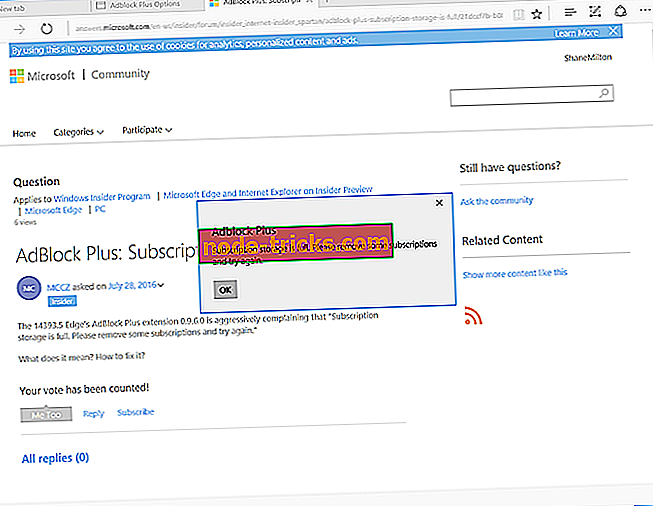
![E-Run ei tunnista valittua tiedostoa [WE FIXED IT]](https://node-tricks.com/img/fix/935/file-chosen-is-not-recognized-e-run.png)
